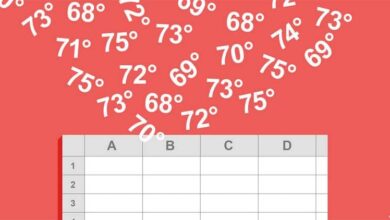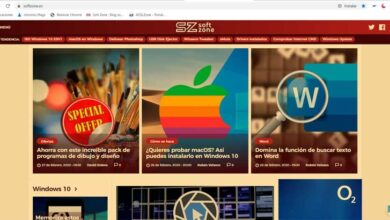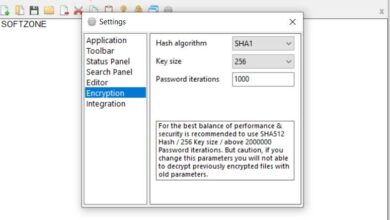Obtenez beaucoup plus du presse-papiers de Windows avec Qlip
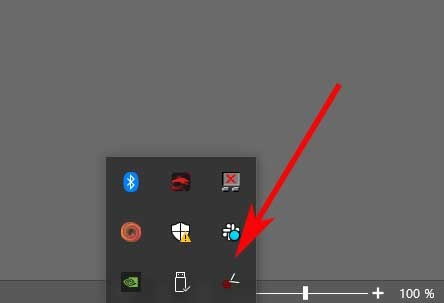
Il existe de plus en plus de fonctions Windows que nous pouvons utiliser au quotidien avec l’ordinateur. C’est quelque chose qui est réalisé en grande partie grâce aux mises à jour que Microsoft nous envoie d’une manière ou d’une autre . Mais certaines de ces fonctions peuvent être améliorées, par exemple en utilisant des solutions tierces telles que Qlip.
Au fil des années, nous trouvons de nouvelles fonctions qui viennent au système d’exploitation du Redmond. Celles-ci nous aident à tirer le meilleur parti de l’équipement, tout en augmentant notre productivité . Certaines de ces nouveautés sont plus utilisées ou ont plus de succès que d’autres, tandis que d’autres finissent par disparaître. Mais avec tout et avec lui, il y a d’autres caractéristiques du même système qui restent intactes pendant des décennies.
En fait, pour beaucoup d’entre eux, nous ne réalisons même pas à quel point ils sont utiles, jusqu’à ce qu’ils disparaissent ou ne fonctionnent pas. C’est précisément le cas dont nous allons parler dans ces mêmes lignes, en particulier nous nous référons au presse – papiers . En fait, vous pourriez considérer cela comme l’une de ces fonctions que nous ne manquons pas jusqu’à ce que, pour une raison quelconque, elle échoue. C’est donc un élément Windows très utile qui, bien que parfois nous n’en ayons pas conscience, est presque essentiel dans le travail quotidien avec le PC.
Comme vous le savez déjà, c’est celui qui est chargé de stocker temporairement toutes sortes de contenus. Pour cela, nous n’avons qu’à utiliser la combinaison de touches Ctrl + C ou la commande Copier que la plupart des programmes ont. Par conséquent, dans cette fonctionnalité intégrée, nous avons la possibilité de stocker des textes, une URL ou même des milliers de fichiers. Tout cela dans le but de les copier ou de les déplacer vers un autre emplacement ou programme. De plus, nous pouvons faire tout cela rapidement, par exemple avec la combinaison de touches Ctrl + V.
Comment Qlip vous aide dans votre utilisation quotidienne sous Windows
Mais bien sûr, comme beaucoup d’entre vous l’ont peut-être vérifié au fil du temps, il s’agit d’un outil dont les possibilités sont quelque peu limitées. C’est pourquoi certains utilisateurs préfèrent pousser ce presse-papiers un peu plus loin. Pour cela, nous pouvons toujours utiliser des solutions tierces qui l’améliorent considérablement. Par exemple, c’est le cas dont nous parlerons ensuite avec le programme Qlip .
En fait, avec Qlip, nous parlons d’un gestionnaire de presse-papiers simple et efficace pour Windows. Pour tout cela, il enregistre le contenu que nous stockons dans ledit presse-papiers. Cependant, au lieu de marcher sur l’ancien lorsque nous ajoutons du nouveau contenu , ce n’est pas le cas. Ainsi, le programme nous offre un accès rapide à sa propre histoire du contenu de cet élément dans l’ordre dans lequel nous l’avons copié à l’origine. Dès que vous l’ installez et l’exécutez, Qlip démarre en arrière-plan. Nous savons qu’il est là grâce à une icône qui se trouve dans la barre des tâches du système.
![]()
Comment Qlip améliore le presse-papiers de Windows
Tout d’abord, il est important de savoir que pour tirer le meilleur parti de cette application à laquelle nous nous référons, vous n’avez rien d’autre à faire. Avec cela, ce que nous voulons vous dire, c’est qu’une fois qu’il est en fonctionnement. L’utilisation du presse-papiers Windows reste la même. Tout cela pour que le contenu de cet élément du système, ce que nous ajoutons, atteigne Qlip.
De cette façon, pendant que le programme lui-même fonctionne, chaque fois que nous copions un nouveau texte, il sera ajouté à l’historique qui est stocké dans Qlip. De cette façon, si à l’avenir nous avons besoin d’y accéder, nous pouvons le faire rapidement et facilement. Gardez à l’esprit que la fonction Windows native supprime l’ancien contenu chaque fois que nous copions quelque chose de nouveau ici. Il est également intéressant de savoir que nous pouvons le mettre en pause ou le fermer à tout moment en cliquant simplement sur l’ icône mentionnée avec le bouton droit.

Comment utiliser Qlip de la manière la plus efficace et la plus rapide
Par exemple, pour accéder à l’historique du contenu que nous avons stocké dans Qlip au fil du temps, c’est facile. Pour ce faire, il suffit d’utiliser le raccourci clavier Ctrl + Shift + V. Ensuite, une nouvelle fenêtre apparaîtra sur l’ écran dans laquelle les contenus sauvegardés au fil du temps sont affichés
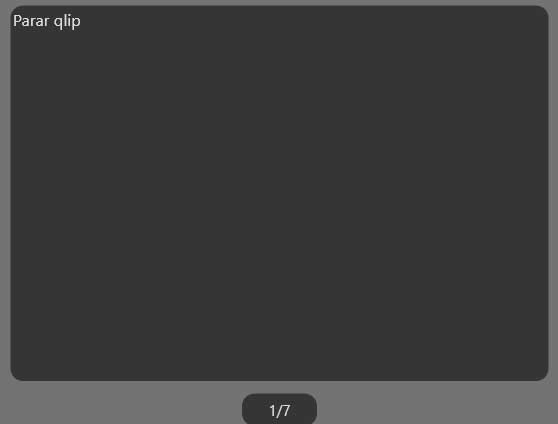
Nous pouvons également les parcourir avec les flèches haut et bas, et ainsi pouvoir visualiser indépendamment les entrées qui ont été sauvegardées. C’est ainsi que nous accédons à tous ces textes de la manière la plus rapide afin de pouvoir les récupérer si nécessaire.
Dans le même temps, le programme lui-même n’offre pas certaines fonctions de personnalisation de son comportement. Nous pouvons y accéder via le menu des préférences de Qlip en cliquant avec le bouton droit de la souris sur l’icône mentionnée ci-dessus. Ainsi, nous sélectionnons l’option Ouvrir les préférences pour spécifier le nombre d’entrées à enregistrer , ou comment elles seront affichées à l’écran.
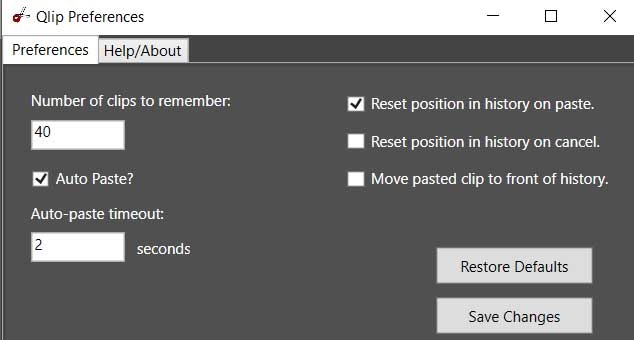
Autres alternatives à Qlip
- ClipClip: dans ce même sens, nous pouvons également utiliser cet autre logiciel et il nous permet également de gérer le presse-papiers . C’est un programme que vous pouvez télécharger à partir d’ici afin d’améliorer le presse-papiers de Windows. Ainsi, avec lui, nous pouvons gérer indépendamment les entrées que nous apportons à cette fonctionnalité du système. À notre tour, nous pouvons rechercher l’historique stocké, modifier le contenu ajouté, etc.
- CopyQ: nous trouvons également une autre alternative intéressante avec cette application très simple à utiliser. Cela nous aide également à améliorer l’utilisation du presse-papiers Windows et il convient de mentionner qu’il peut copier et enregistrer du texte enrichi . Nous pouvons également gérer le stockage des images dans cette section, le tout à partir d’ici .
Comment télécharger Qlip gratuitement
De cette façon, afin d’améliorer ostensiblement cet utilitaire Windows , le presse-papiers, nous pouvons télécharger et exécuter Qlip. Pour cela, il suffit que nous accédions à sa page sur la plateforme de développement GitHub, notamment à partir de ce lien .